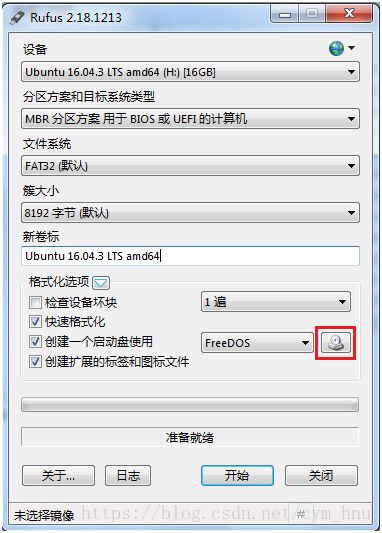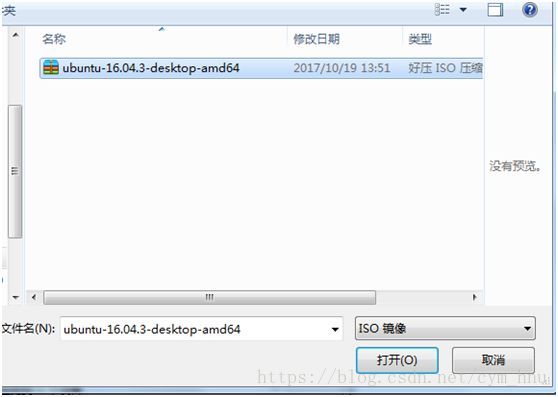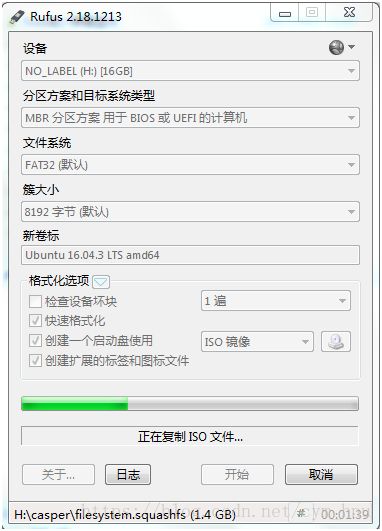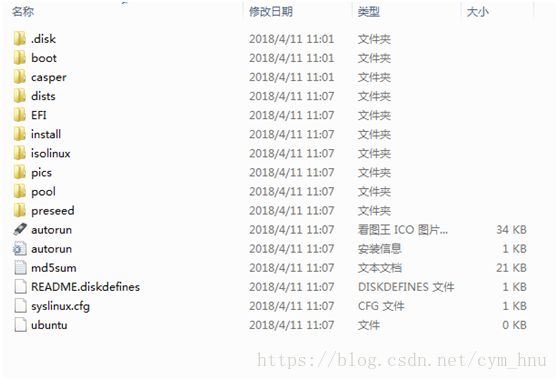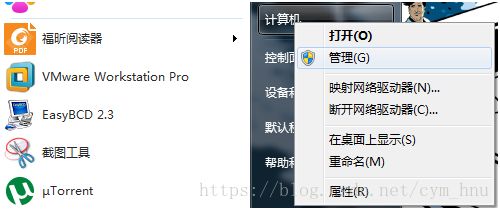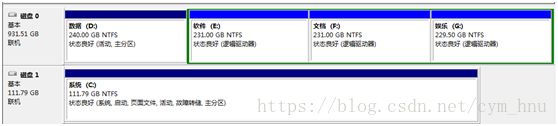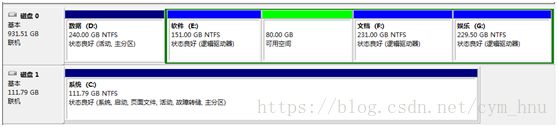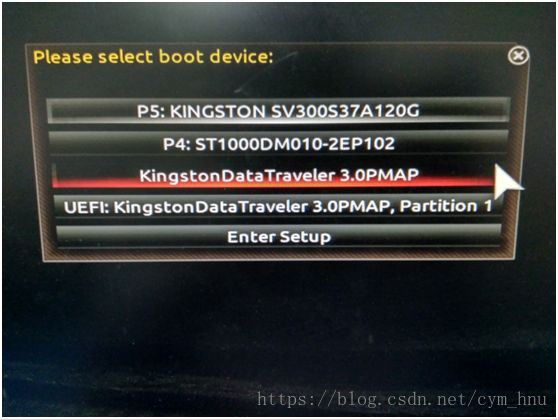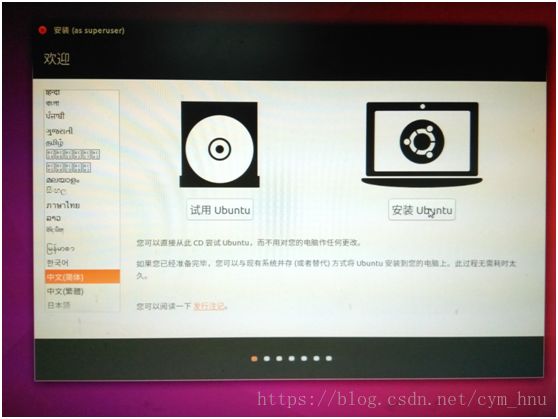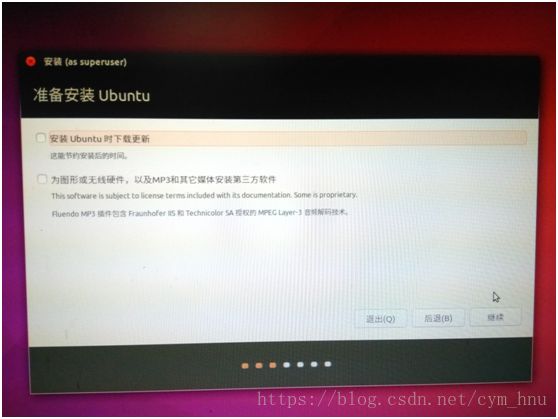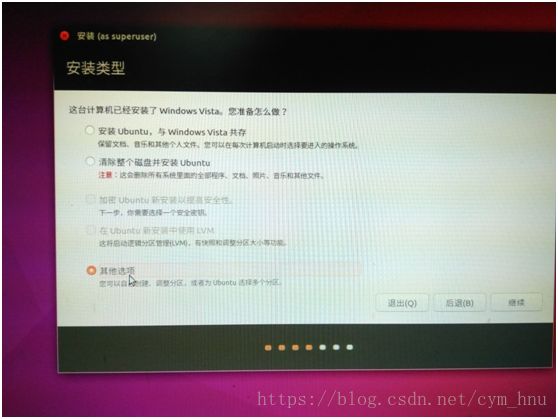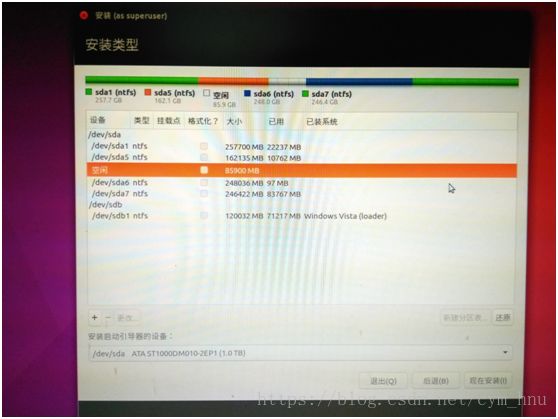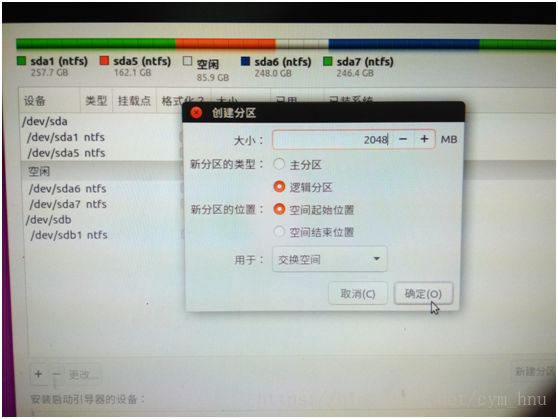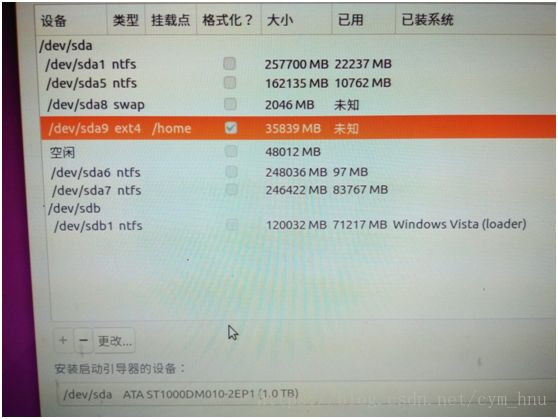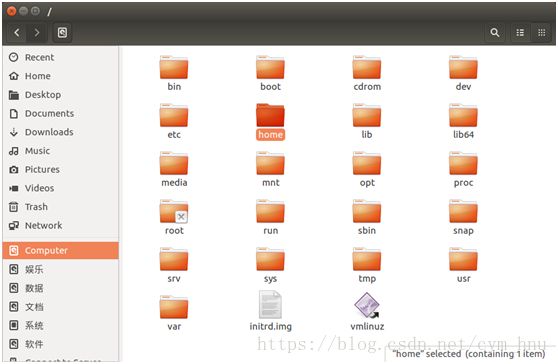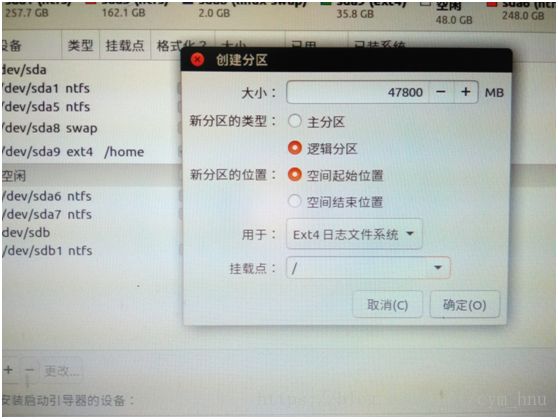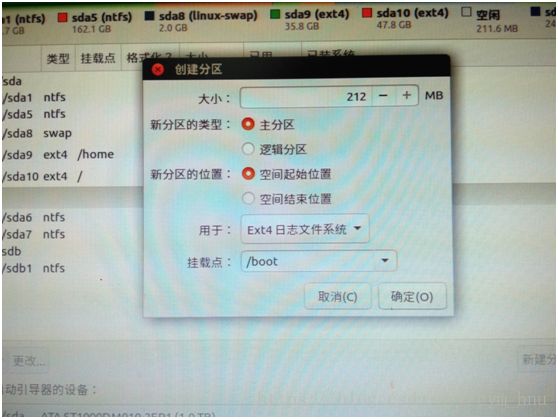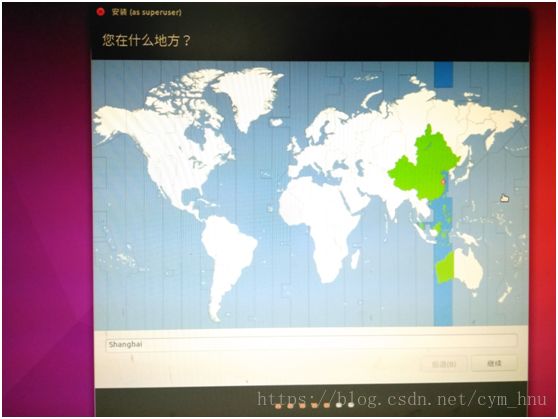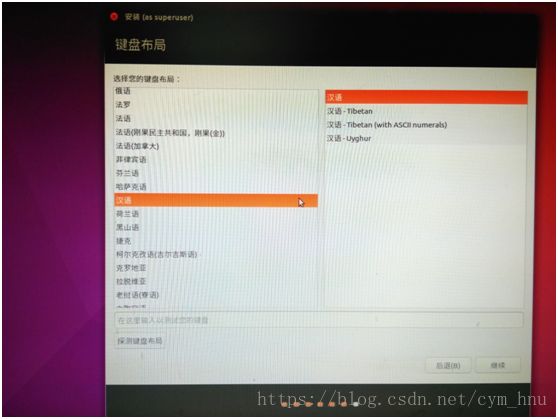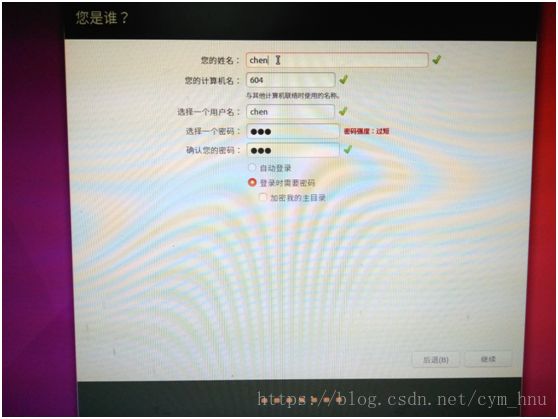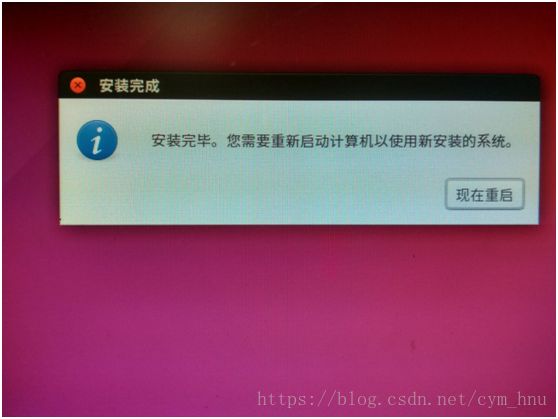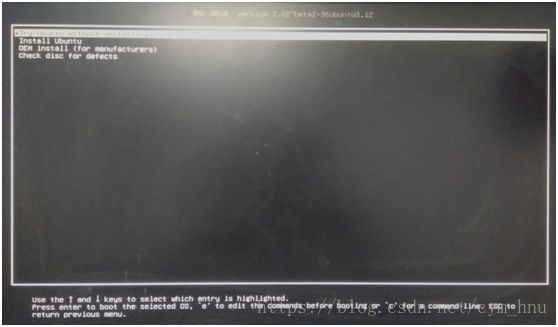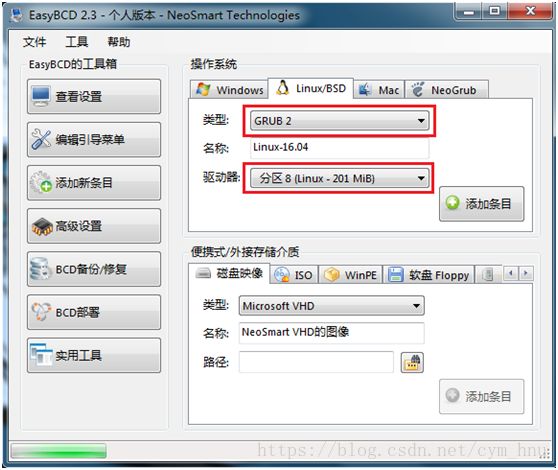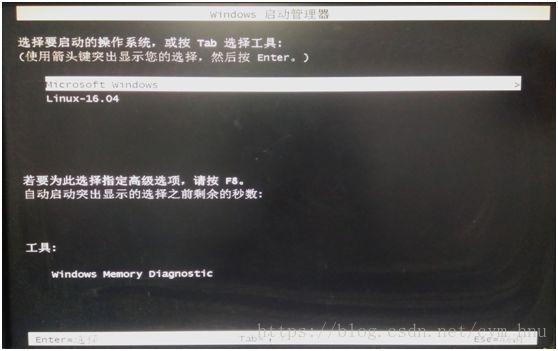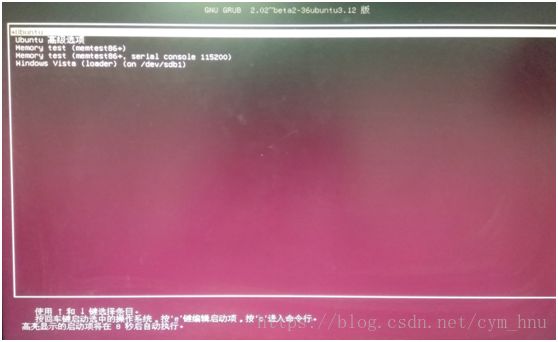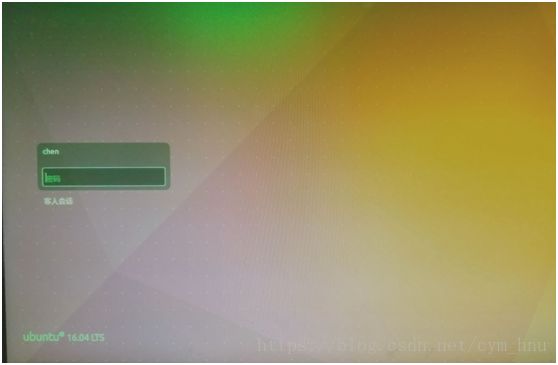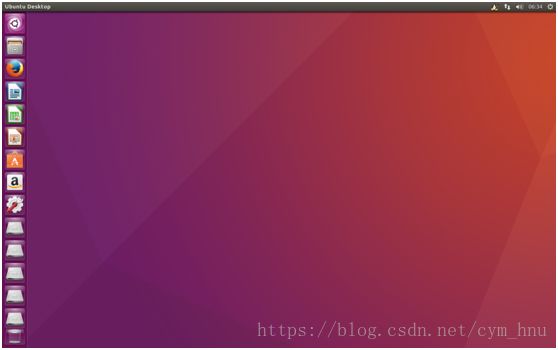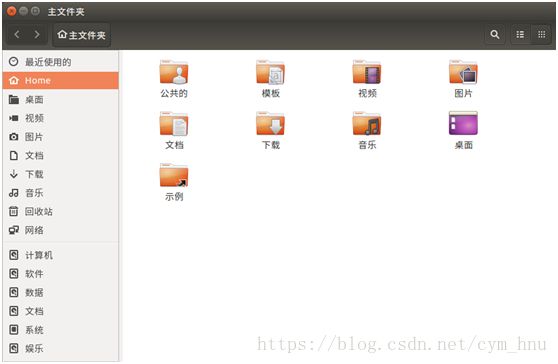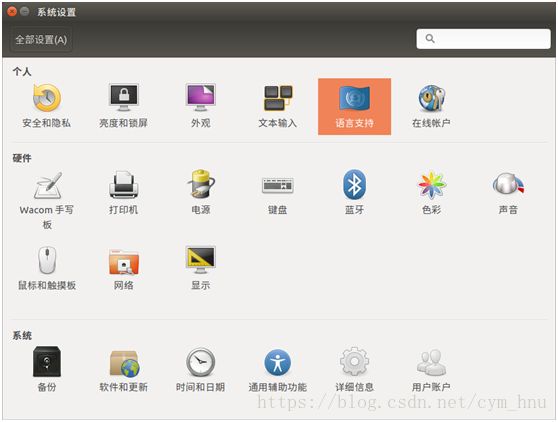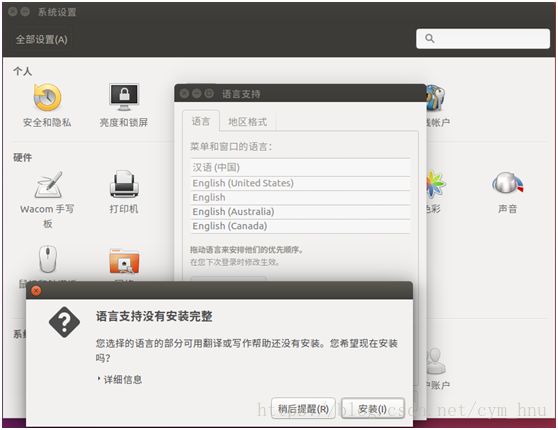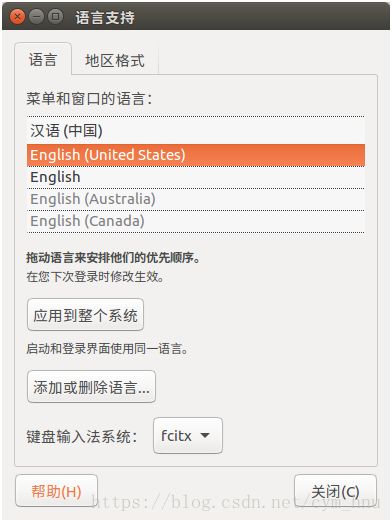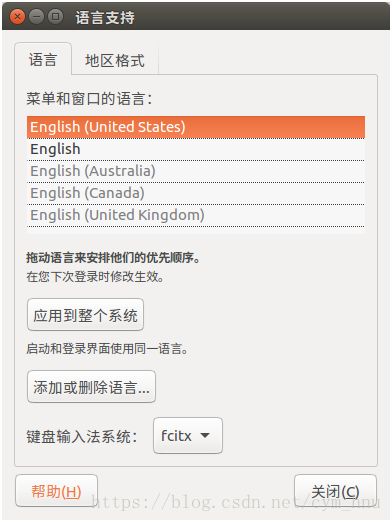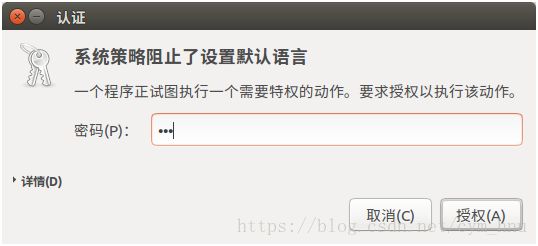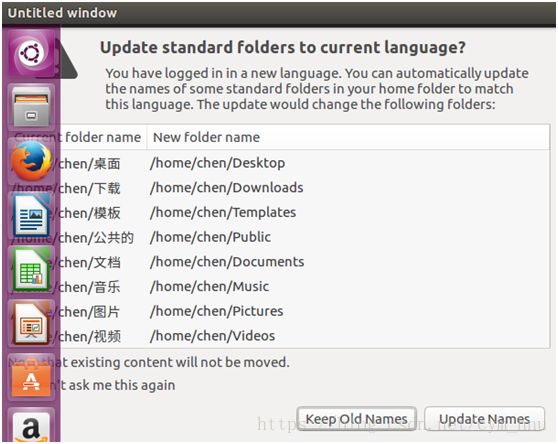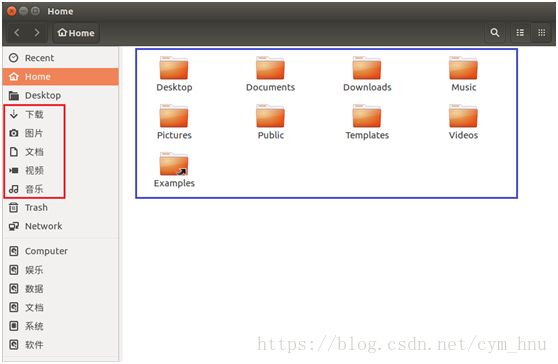Windows7环境下Ubuntu-16.04系统安装
参考博客:
https://blog.csdn.net/AUTO1993/article/details/64965255
https://blog.csdn.net/ouyangying123/article/details/77413105
准备工作:
①:USB刻录工具Rufus,进入Rufus官网即可下载http://rufus.akeo.ie/,软件很小;
②:Ubuntu官网下载ubuntu-16.04镜像文件,放在系统盘之外的其他盘,能方便找到的位置。
https://www.ubuntu.com/download/desktop;
③:EasyBCD 2.3用来配置与调整启动配置数据,百度软件中心普通下载即可;
④:一个空U盘;
一:刻录U盘
插入U盘,打开Rufus,软件会自动识别U盘,点击下图中红色方框的光盘图标,将ubuntu镜像文件添加进来。
点击“开始”,一路点“是 or OK or确定”,等待刻录完成,可能需要5分钟。
完成之后,U盘中的内容如下
二:磁盘空间分配
根据需要在Windows的非系统盘中腾出ubuntu安装所需要的磁盘空间,我准备了80G。
在Windows中找到磁盘管理,点击桌面左下角的开始,在计算机那里点右键→管理→磁盘管理
选择E盘右击,压缩卷(我是在E盘腾出的空间,每个人可能不一样)
计算80乘以1024等于81920MB,点击压缩,完成之后如下图
至此,为安装ubuntu所做的准备都已经完成了。
三:开始安装
U盘作为启动盘此时不能拔出,重启电脑,按F12进入U盘启动界面,我的界面如下,选择KingstonDataTraveler3.0PMAP,按回车。注:电脑不同则U盘启动界面会有不同;而且需要选择自己的U盘型号。
这样就进入了ubuntu的安装界面,这里语言建议选择中文,因为这是安装过程你可能初次接触不熟悉,关键是系统安装完成之后语言是可以改的!!!
下图步骤直接点击“继续”,啥都不用选,为安装节省时间,反正以后都是可以更新的
这一步可以选择第一项ubuntu与Windows共存,没有分区;我是选择“其他选项”,这样可以分区,不用担心选择了这项之后ubuntu与Windows不共存了!!!
看到空闲的空间大概85G,我也不清楚多处的5G怎么来的,反正是空的用就完事了。
单击空闲空间,先为swap交换空间分配,2G足以,选择“逻辑分区”。
单击空闲空间为home分配,我分配了35G,选择“逻辑分区”,用于“Ext4日志文件系统”,挂载点为“/home”。
接下来为ubuntu中的“computer”分配内存,这是系统的内存需求最多的部分,以后的各种软件,库都会安装在里面。Computer内容如下图
点击空闲空间,剩余空间减去下一步将要为“/boot”分配的200M,即可以为“computer”分配的空间,我这里是47800MB,选择“逻辑分区”用于“Ext4日志文件系统”,挂载点为“/”!!!
最后为“/boot”分配,如下图所示。
至此分区就已经完成。如下图所示
/dev/sda8 swap
/dev/sda9 ext4 /home
/dev/sda10 ext4 /
/dev/sda11 ext4 /boot
下图中的“安装启动引导器的设备”要选择“/boot”所在的区!!!
点击“现在安装”
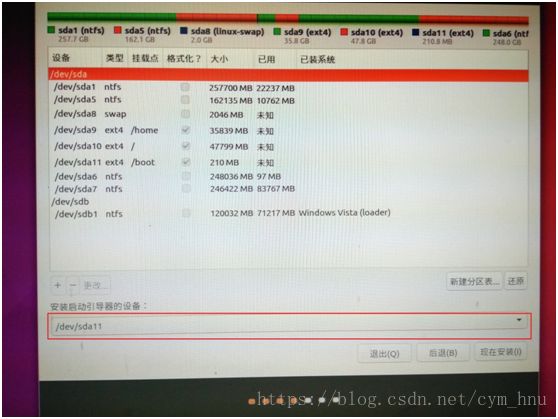
点击“继续”
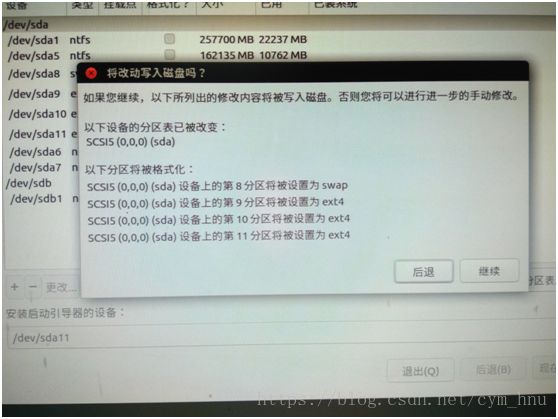
只要选择是中国境内,都会显示为魔都
选择汉语
设置账户,这里的“您的计算机名”会在你输入“您的姓名”时自动显示为姓名加主板名称,可以改为任意的。密码一定一定要记住。设置之后的结果如下,所以你要考虑一下起个什么名和计算机名,这样在终端中看着舒服些。。。
等待安装完成,然后重启
重启之后可能会进入如下界面,明明安装了ubuntu却显示没有安装,你只能试用或者安装,这是因为没有把U盘拔出的原因!!!
解决办法,按“Esc”会进入下图界面,这是ubuntu的命令行界面。
到了这里当然可以通过方法进入ubuntu,但是需要一些命令。现在只讲简单的方式,在grub>后面输入“exit”。
这样就会进入Windows了,在Windows下面把U盘弹出。
四:在Windows下配置引导方式
打开EasyBCD,点击“添加新条目”,点击“Linux/BSD”,按下图所示设置。名称可以随意填
红色方框需要特别注意,否则会造成启动不了ubuntu!!!
类型选错可能会造成启动选择“Linux-16.04”时,界面会是全黑,只显示“missing helper”;驱动器要选择“/boot”所在的区,也就是内存最小的区。
设置好之后点击“添加新条目”
点击“编辑引导菜单”发现条目那里已经有两个系统,下面可以选择“倒计时”或等待用户选择,选择倒计时的情况会在倒计时结束之后进入默认的系统。保存设置!!!
五:安装并设置完毕
最后最后就是重启计算机啦,选择“linux-16.04”回车
选择第一项“ubuntu”回车
输入之前设置的密码
看到这个界面就安装好了!!!
*******************************************************分割线*************************************************************
六:更改系统语言
打开文件系统,看到下图全是中文,如果觉得不习惯或者没有排面,可以更改系统语言。
打开“设置”→“语言支持”
点击“稍后提醒”
选中并拖动“English(United States)”到“汉语(中国)”的上面
点击“应用到整个系统”
输入密码,点击授权
完成之后,系统不会立即就改过来。需要登出账户或者重新启动。重启之后就会弹出如下窗口,点击“Update Names”
再去打开文件系统,发现下图方框部分可能还是中文,但是蓝色方框里面是英文的,而且点击“下载”“图片”“文档”“视频”“音乐”都会有个弹窗提示,无法进入到文件夹中。解决办法:重启一遍OK了。